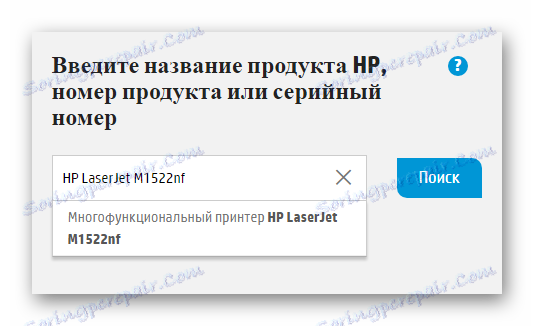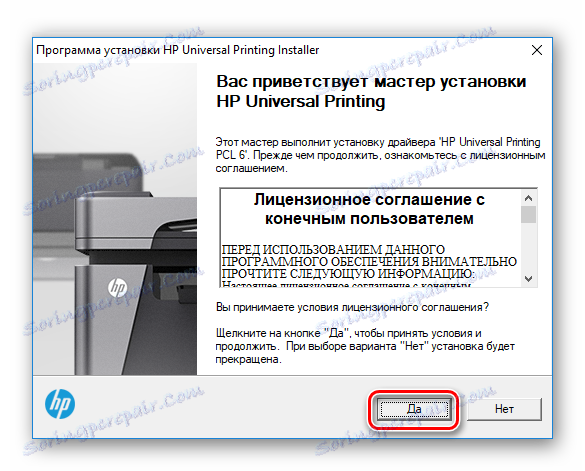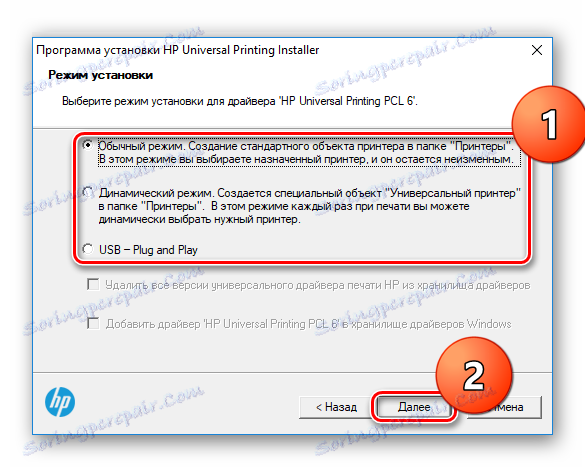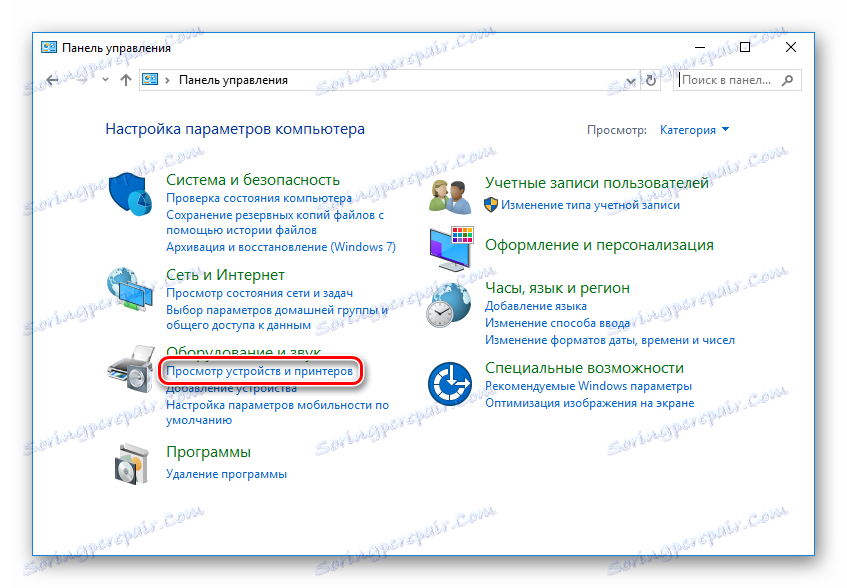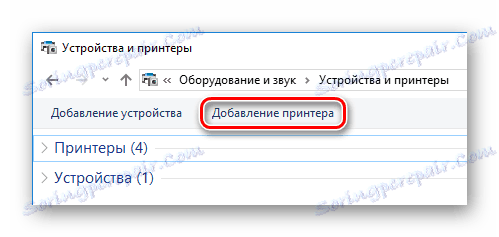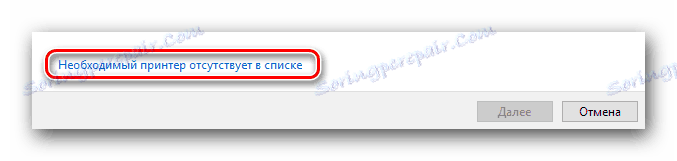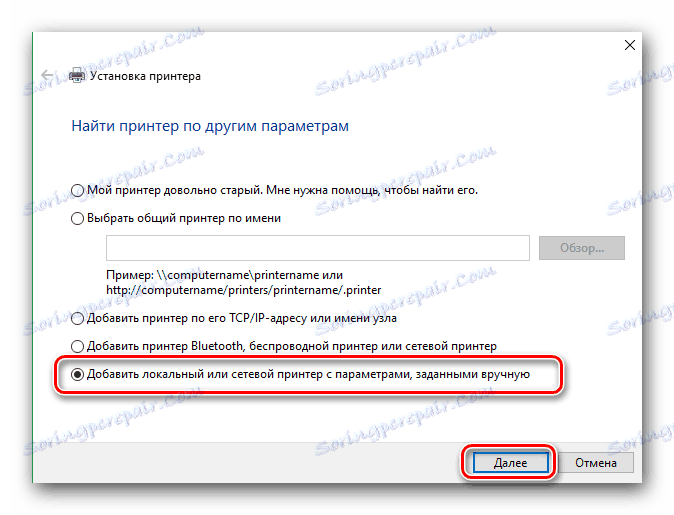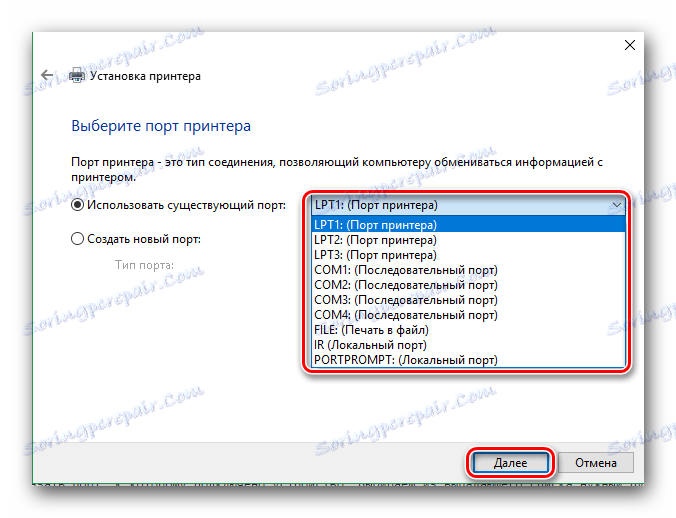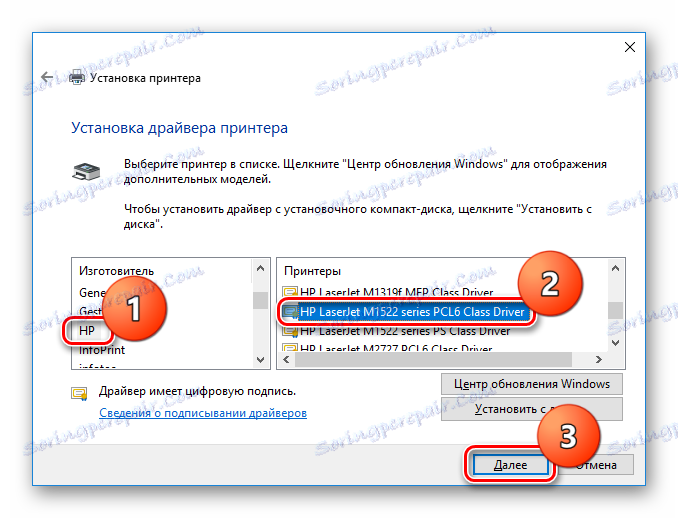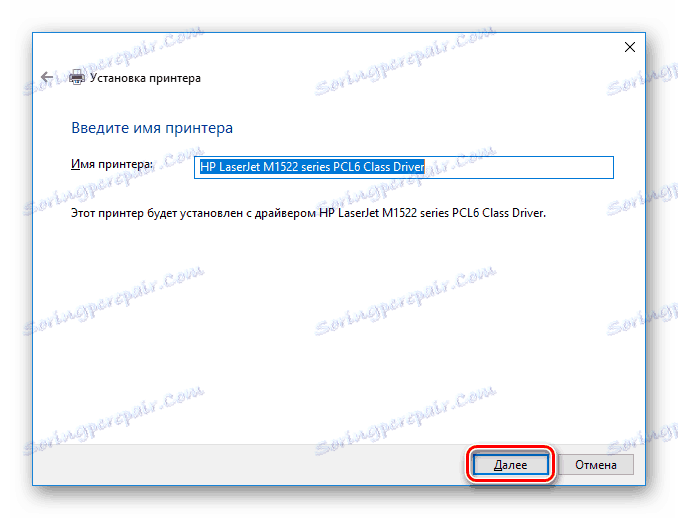Instalace ovladačů pro zařízení HP LaserJet M1522nf
Chcete-li zařízení správně a efektivně nastavit, musíte pro něj správně vybrat a nainstalovat software. Dnes se podíváme na výběr ovladačů tiskárny HP LaserJet M1522nf od Hewlett Packard.
Obsah
Jak stáhnout ovladače pro HP LaserJet M1522nf
Vyhledání softwaru pro tiskárnu - úkol není vůbec komplikovaný, jak se to může zdát na první pohled. Budeme uvažovat podrobně 4 způsoby, které vám v této věci pomohou.
Metoda 1: Oficiální webová stránka
Za prvé, ovladače zařízení by měly být adresovány oficiálnímu zdroji. Koneckonců, každý výrobce na svých webových stránkách poskytuje podporu pro svůj produkt a dává svobodný software.
- Za prvé, pojďme dál oficiální zdroj společnosti Hewlett Packard .
- Pak na panelu, který je v horní části stránky, najděte tlačítko "Podpora" . Umístěte kurzor myši nad kurzorem - otevře se nabídka, ve které musíte kliknout na tlačítko "Programy a ovladače" .
![Software a ovladače společnosti HP]()
- Nyní uvedeme, na které zařízení software potřebujeme. Zadejte název tiskárny do vyhledávacího pole -
HP LaserJet M1522nfa klikněte na tlačítko "Hledat" .![Oficiální web HP Definice zařízení]()
- Zobrazí se stránka s výsledky vyhledávání. Zde musíte specifikovat verzi operačního systému (pokud není definována automaticky), pak si můžete vybrat svůj vlastní software. Vezměte prosím na vědomí, že čím vyšší je software v seznamu, tím je relevantnější. Stáhněte první univerzální ovladač tiskárny v seznamu kliknutím na tlačítko "Stáhnout" vedle požadované položky.
![Oficiální web společnosti HP Stáhnout ovladač]()
- Soubor bude stažen. Po dokončení stahování instalačního programu spusťte instalaci dvojitým kliknutím. Po procesu rozbalování uvidíte uvítací okno, kde si můžete prohlédnout licenční smlouvu. Kliknutím na tlačítko Ano pokračujte v instalaci.
![HP Přijetí licenční smlouvy]()
- Dále se vám nabídne výběr režimu instalace: "Normální", "Dynamický" nebo USB. Rozdíl je v tom, že v dynamickém režimu bude ovladač platný pro kteroukoli tiskárnu HP (tato možnost je lepší použít při připojování zařízení k síti), zatímco obvyklý je pouze pro jeden připojený k počítači. Režim USB umožňuje instalovat ovladače pro každou novou tiskárnu HP připojenou k počítači prostřednictvím portu USB. Pro domácí použití doporučujeme používat standardní verzi. Pak klikněte na tlačítko "Další" .
![HP Výběr režimu instalace]()
Nyní stačí počkat na dokončení ovladačů a tiskárnu můžete použít.
Metoda 2: Speciální software pro vyhledávání řidiče
Pravděpodobně víte o existenci programů, které mohou nezávisle určit zařízení připojené k počítači a vyzvednout ovladače pro ně. Tato metoda je univerzální a s její pomocí si můžete stáhnout software nejen pro HP LaserJet M1522nf, ale i pro jakékoliv jiné zařízení. Dříve na stránkách jsme zveřejnili výběr těch nejlepších z těchto programů, které vám pomohou rozhodnout o výběru. Můžete se s ní seznámit pomocí následujícího odkazu:
Čtěte také: Nejlepší programy pro instalaci ovladačů
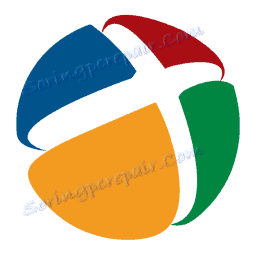
Na druhou stranu doporučujeme věnovat pozornost zcela volnému a zároveň velice výhodnému programu tohoto druhu - Řešení DriverPack . To je nepochybně jeden z nejoblíbenějších produktů, který má přístup k obrovské databázi ovladačů pro jakékoliv zařízení. Také, pokud nechcete stahovat ovladač DriverPack do počítače, můžete použít online verzi, která není žádným způsobem horší. Na našich stránkách najdete vyčerpávající materiály o práci s tímto programem:
Lekce: Jak nainstalovat ovladače na notebook pomocí ovladače DriverPack Solution
Metoda 3: ID hardwaru
Každá součást systému má jedinečný identifikační kód, který lze také použít k vyhledání softwaru. Je snadné najít ID tiskárny HP LaserJet M1522nf. Pomůže vám zařízení "Správce zařízení" a "Vlastnosti" . Také můžete použít níže uvedené hodnoty, které jsme předem vyzvedli:
USBVID_03F0&PID_4C17&REV_0100&MI_03
USBVID_03F0&PID_4517&REV_0100&MI_03
Co s nimi dělat dál? Určete jeden z nich na speciálním zdroji, kde je možnost vyhledání softwaru podle ID. Vaším úkolem je vybrat aktuální verzi operačního systému a nainstalovat software do počítače. Na toto téma se nebudeme zabývat podrobně, protože dříve stránky již publikovaly vyčerpávající materiál o tom, jak hledat software pro ID zařízení. Můžete se s ní seznámit pod níže uvedeným odkazem:
Lekce: Vyhledání ovladačů podle ID hardwaru

Metoda 4: Standardní systémové nástroje
A nakonec poslední způsob, jak můžete použít, je instalovat ovladače pomocí standardních nástrojů systému. Podívejme se na tuto metodu podrobněji.
- Přejděte do ovládacího panelu jakýmkoli způsobem, který víte (můžete použít Vyhledávání).
- Pak najděte sekci Hardware a zvuk . Zde nás zajímá položka "Zobrazit zařízení a tiskárny" , na které musíte kliknout.
![Ovládací panel Zobrazte zařízení a tiskárny]()
- V okně, které se otevře, uvidíte odkaz "Přidání tiskárny" v horní části stránky. Klikněte na něj.
![Zařízení a tiskárna Přidání tiskárny]()
- Bude zahájen systémový sken, během kterého budou rozpoznána všechna zařízení připojená k počítači. To může chvíli trvat. Jakmile se v seznamu objeví tiskárna - HP LaserJet M1522nf, klikněte na ni a potom klikněte na tlačítko "Další" . Bude zahájena instalace veškerého potřebného softwaru, po kterém budete moci zařízení používat. Ale ne vždy to tak hladké. Jsou chvíle, kdy nebyla tiskárna nalezena. V takovém případě vyhledejte odkaz "Požadovaná tiskárna není uvedena" v dolní části okna a klikněte na ni.
![Speciální nastavení připojení tiskárny]()
- V dalším okně vyberte možnost "Přidat místní tiskárnu" a přejděte na další okno se stejným tlačítkem "Další" .
![Přidání místní tiskárny]()
- Nyní v rozevírací nabídce vyberte port, ke kterému je zařízení skutečně připojeno, a klikněte znovu na tlačítko "Další" .
![Určete port připojení tiskárny]()
- V této fázi je třeba určit, pro které zařízení hledáme řidiče. V levé části okna zadejte výrobce - HP . V pravé části vyhledejte řádek ovladače třídy HP LaserJet M1522 řady PCL6 a přejděte na další obrazovku.
![Ovládací panel Vyberte model tiskárny]()
- Nakonec stačí zadat název tiskárny. Můžete zadat jakoukoli vlastní hodnotu, nebo ji můžete nechat tak, jak je. Naposledy klepněte na tlačítko Další a počkejte, dokud nebudou nainstalovány ovladače.
![Ovládací panel Zadejte název tiskárny]()
Jak můžete vidět, je snadné vybrat a nainstalovat software pro HP LaserJet M1522nf. Potřebujete jen malou trpělivost a přístup k internetu. V případě, že máte nějaké dotazy - napište je do komentářů a my jim odpovíme.